Sommario
"Protezione avanzata del sistema" (da "Systweak.com") è un programma anti-spyware che individua e rimuove le infezioni da malware dai computer. "Protezione avanzata del sistema" è un software LEGITTIMO e di solito viene fornito su un computer come software in bundle all'interno di altri programmi gratuiti che l'utente vuole installare sul proprio computer. Una volta installato Protezione avanzata del sistema esegue una scansione del sistema e poi chiede all'utente del computer di acquistare il programma per rimuovere gli elementi dannosi trovati.
Alcuni utenti lamentano che una volta " Protezione avanzata del sistema " è installato sui loro computer, non possono terminare il programma, la velocità del loro computer è diminuita e non possono rimuovere il programma dal loro computer utilizzando Aggiungi/Rimuovi programmi Questa guida è stata scritta per aiutare gli utenti a disinstallare/rimuovere completamente la funzione " Protezione avanzata del sistema " dai loro computer se non vogliono pagare per utilizzarla.
Nota: È necessario prestare sempre attenzione quando si installa un software sul computer.
Se si desidera rimuovere completamente Protezione avanzata del sistema dal computer, procedere come segue:

Come rimuovere "Advanced System Protector " f dal computer:
Passo 1. Avviare il computer in modalità provvisoria
Come Protezione avanzata del sistema Il processo di rimozione - a volte - è difficile da eseguire, mentre è in esecuzione in modalità normale di Windows, è meglio riavviare il computer e accedere a Windows usando " Modalità provvisoria con collegamento in rete ".
1. Per accedere alla modalità provvisoria di Windows, premere il tasto " F8 " durante l'avvio del computer (prima della comparsa del logo di Windows).
2. Quando il pulsante " Menu Opzioni avanzate di Windows " appare sullo schermo, utilizzare i tasti freccia della tastiera per spostarsi su " Modalità provvisoria" e quindi premere "ENTRARE “.
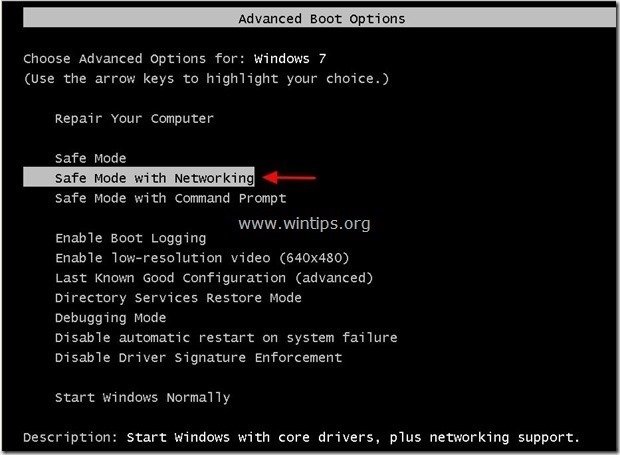
Passo 2. Disinstallare "Systweak " dal pannello di controllo di Windows.
1. Per farlo, andare su:
- Windows 8/7/Vista: Avvio > Pannello di controllo . Windows XP: Inizio > Impostazioni > Pannello di controllo
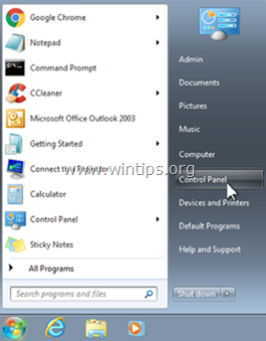
2. Fare doppio clic per aprire
- Aggiungi o rimuovi programmi se si dispone di Windows XP Programmi e caratteristiche se si dispone di Windows 8, 7 o Vista.
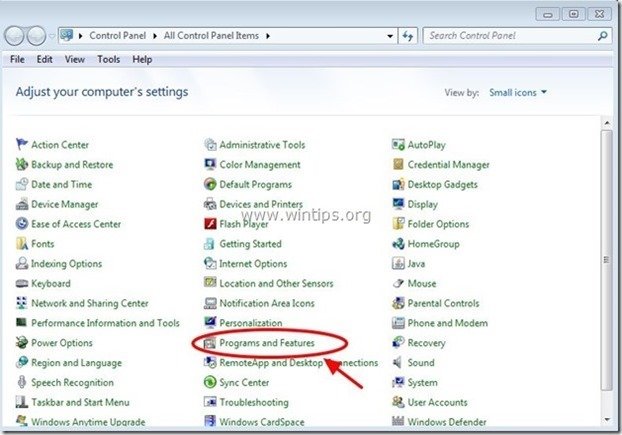
3. Nell'elenco dei programmi, trovare e Rimuovere (disinstallare) le seguenti applicazioni:
- Protezione avanzata del sistema (Systweak Software) RegClean Pro (Systweak Inc) Backup del mio PC Qualsiasi altra applicazione da " SysTweak " editore.
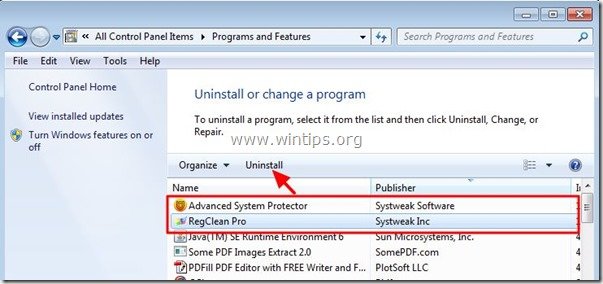
Passo 2. Eliminare manualmente i rimanenti " Protezione avanzata del sistema ", file/cartelle.
1. Aprire Windows explorer e navigare in " C:\File di programma ".
2. Cancellare tutte le cartelle elencate di seguito, se esistono:
- Protezione avanzata del sistema RegClean Pro Backup del mio PC Qualsiasi altra applicazione da " SysTweak " editore.
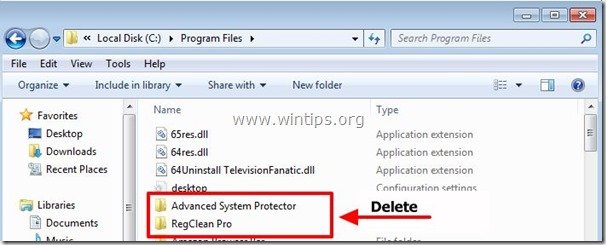
2. Riavviare il computer e continuare a Fase 3.
Passo 3. Pulire il vostro computer con MalwareBytes Antimalware .
Scaricare e installare uno dei programmi anti-malware GRATUITI più affidabili oggi per ripulire il computer dalle restanti minacce dannose. Se volete rimanere costantemente protetti dalle minacce malware, esistenti e future, vi consigliamo di installare Malwarebytes Anti-Malware PRO:
Protezione MalwarebytesTM
Rimuove spyware, adware e malware.
Inizia subito il download gratuito!
*Se non sapete come installare e utilizzare " MalwareBytes Anti-Malware ", leggere queste istruzioni.
Consigli: Per garantire che il computer sia pulito e sicuro, Eseguire una scansione completa di Malwarebytes Anti-Malware in "modalità provvisoria" di Windows. .*
*Per accedere alla modalità provvisoria di Windows, premere il tasto " F8 " durante l'avvio del computer, prima della comparsa del logo di Windows. Quando il tasto " Menu Opzioni avanzate di Windows " appare sullo schermo, usare i tasti freccia della tastiera per spostarsi sul punto Modalità provvisoria e quindi premere "ENTRARE “.
Passo 4. Pulire i file e le voci indesiderate.
Utilizzare " CCleaner " e procedere con il programma pulire il vostro sistema da temporanee file internet e voci di registro non valide.*
* Se non si sa come installare e utilizzare "CCleaner", leggere queste istruzioni .

Andy Davis
Il blog di un amministratore di sistema su Windows





